Top 8 načina da popravite Microsoft Word koji se ne sprema na Macu
Miscelanea / / June 01, 2022
Zaglavljivanje dokumenta Microsoft Worda u statusu spremanja nikada nije dobar znak, pogotovo kada želite podijeliti ili pozvati druge u dokument na razmišljanje. Ne biste željeli izgubiti sve podatke i završiti s praznim dokumentom kada ga podijelite. Srećom, postoje neki načini da popravite Microsoft Word koji se ne sprema na Mac.

Možda ćete prijeći na Apple Pages ili čak na Google dokumente, ali oni su inferiorni alternative za Microsoft Word. Uostalom, nitko ne bi želio prijeći sa svoje savršene postavke pisanja u Wordu. Prođimo kroz trikove za rješavanje problema kako bismo popravili da Word ne sprema na Macu.
1. Ručno spremite Word datoteku
Kada spremite Word datoteku na OneDrive ili lokalnu pohranu Maca, softver će nastaviti s prijenosom nedavnih promjena. Ponekad možete primijetiti da se Word zaglavio u statusu spremanja. Status ukazuje na neuspjeh Worda da spremi najnovije promjene. Datoteku morate spremiti ručno.
Korak 1: Kliknite na Datoteka na traci izbornika pri vrhu i odaberite Spremi.

Korak 2: Ako je status dokumenta zapeo prilikom spremanja, kopiju dokumenta morate spremiti izvan mreže.

3. korak: Pritisnite gumb Datoteka i odaberite Spremi kopiju.

4. korak: Preimenujte datoteku i spremite je na željeno mjesto na Macu.
Sada možete dijeliti datoteku putem aplikacije za razmjenu trenutnih poruka ili e-pošte s drugima.
2. Provjerite internetsku vezu
Ako ste Word dokument spremili na platformu OneDrive, potrebna vam je čvrsta internetska veza za spremanje svake male promjene u dokumentu. Kada radite s neodređenom internetskom vezom na Macu, Word se ne može povezati i spremiti promjene na uslugu za pohranu u oblaku OneDrive.
Ovdje imate dvije mogućnosti. Možete i vi riješite probleme s internetom na svom Macu ili upotrijebite prvi trik i spremite lokalnu kopiju na uređaj.
3. Provjerite OneDrive Storage
Budući da koristite Microsoft Word na Macu, pretpostavljamo da već imate jednu od plaćenih pretplata na Microsoft 365. Svi Microsoft 365 planovi dolaze s pohranom na OneDrive od 1 TB. Iako bi 1 TB trebao biti dovoljan za većinu, ipak biste trebali provjeriti preostalu pohranu OneDrive za svoj račun.
Otvorena OneDrive na webu i provjerite dostupnu kvotu pohrane. Ako imate posla s malo prostora za pohranu, mogli biste se suočiti s problemima sa spremanjem Word datoteka. Morate kupiti dodatnu pohranu od Microsofta ili upotrijebiti prvi trik za lokalno spremanje datoteke na Mac.

4. Zatvorite Microsoft Word na drugim uređajima
Kada imate isti Word dokument otvoren na računalu ili drugom uređaju, Microsoft ga može zaključati na Macu. Morate zatvoriti isti dokument s drugih uređaja i ponovno pokušati koristiti Word na Macu. Softver će omogućiti dopuštenje za uređivanje i sada možete spremiti datoteku na Mac.
5. Smanjite veličinu datoteke
Vaš Word dokument može postati velik s previše medijskih datoteka. Imate mogućnost smanjenja veličine datoteke kako biste spriječili pogreške pri spremanju.
Korak 1: Odaberite Datoteka na vrhu i kliknite na Smanji veličinu datoteke.

Korak 2: Odaberite kvalitetu slike i druge opcije kompresije sa sljedećeg izbornika. Pritisnite OK

Pokušajte ponovno spremiti Word dokument na Mac.
6. Pregledajte povijest verzija
Ako se još uvijek suočavate s problemima sa spremanjem trenutne Word datoteke na Mac, možete pregledavati povijest verzija, vratiti prethodnu datoteku i spremiti je. U tom procesu možete izgubiti najnovije izmjene dokumenta. Imajte to na umu prije nego što slijedite dolje navedene korake.
Korak 1: Otvorite dokument u programu Microsoft Word i kliknite na Datoteka.
Korak 2: Odaberite Pregledaj povijest verzija.
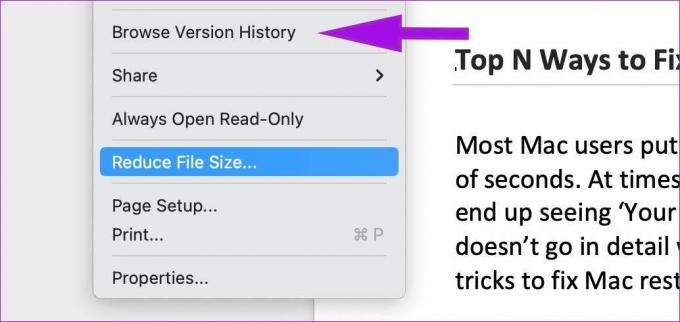
3. korak: Otvorite prethodnu verziju. Možete provjeriti tko ga je u kojem trenutku izmijenio.

Spremite prethodnu datoteku i podijelite je s drugima.
7. Ažurirajte Word
Možda koristite zastarjelu verziju Worda na Macu. Uostalom, nisu svi zainteresirani za redovito ažuriranje aplikacija na Macu. Morate potpuno zatvoriti Microsoft Word i otvoriti App Store. Idite na izbornik Ažuriranja i instalirajte ažuriranja Worda na čekanju.

8. Koristite Microsoft Word web verziju
Microsoft tretira macOS kao građanina drugog reda. Office aplikacije tvrtke nisu bogate značajkama i intuitivne kao verzija za Windows. Mogli biste naletjeti greške s Microsoft Wordom izvorna aplikacija na Macu. Možete posjetiti Microsoft Word na webu i pokušati pristupiti istom dokumentu. Spremite lokalnu kopiju na uređaj i spremni ste.
Riješite probleme s Microsoft Wordom na Macu
Microsoft Word ne sprema na Mac može vas dovesti u nepoželjnu situaciju. Morat ćete osigurati da aplikacija sinkronizira sve najnovije promjene i dijeli dokument samo s drugima.
Posljednje ažuriranje 01. lipnja 2022
Gornji članak može sadržavati partnerske veze koje pomažu u podršci Guiding Tech. Međutim, to ne utječe na naš urednički integritet. Sadržaj ostaje nepristran i autentičan.

Napisao
Parth je prije radio u EOTO.tech pokrivajući vijesti o tehnologiji. Trenutačno radi kao slobodnjak u Guiding Tech-u i piše o usporedbi aplikacija, vodičima, softverskim savjetima i trikovima te zaranja duboko u iOS, Android, macOS i Windows platforme.

